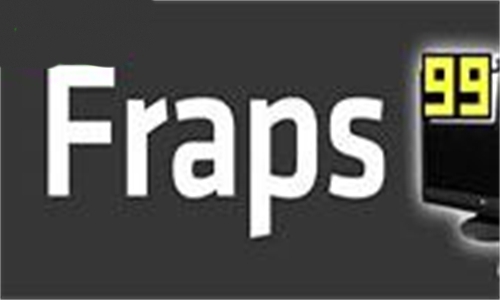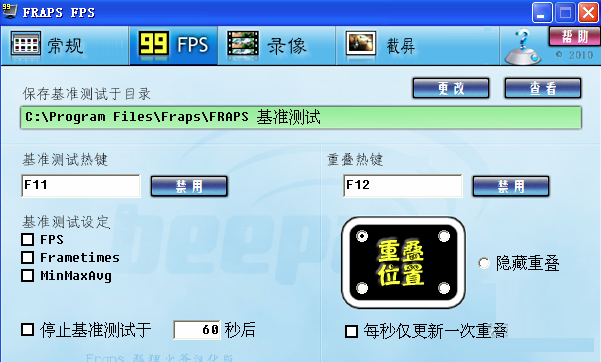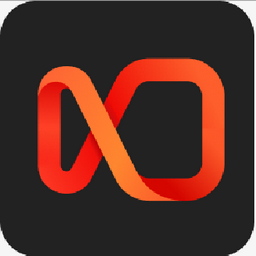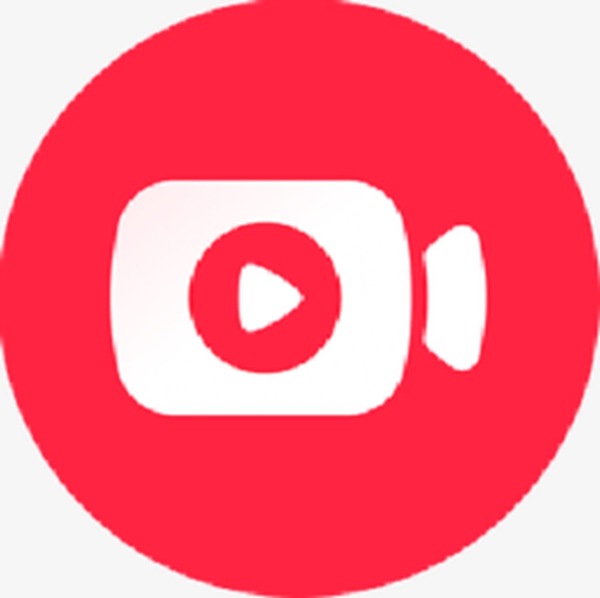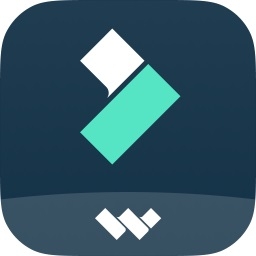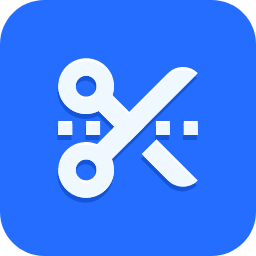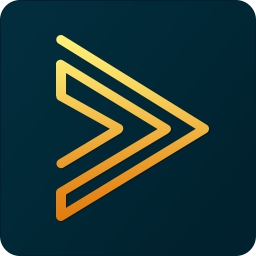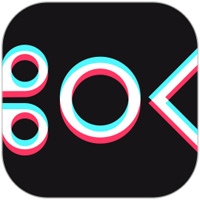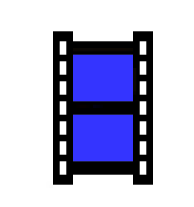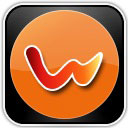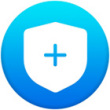- 软件介绍
- 软件信息
- 软件截图
- 相关下载
- 下载地址
Fraps最新版是一款专业的游戏辅助与媒体录制软件,其核心功能在于实时监控并显示游戏帧率,同时提供高质量的游戏视频录制和屏幕截图功能,并且通过DirectX图形接口高效获取3D应用程序的帧数数据,支持DirectX和OpenGL加速的3D游戏。
Fraps最新版特色
1、实时帧数监控
软件运行后,游戏画面角落会以黄色数字实时显示当前帧率,帮助玩家直观了解硬件性能。
2、一键无损视频录制
提供高质量的无损压缩AVI格式视频录制功能,默认快捷键F9控制录制启停。
3、便捷游戏截图
通过默认快捷键F10可快速截取游戏画面,截图支持BMP、JPG、PNG、TGA等多种格式保存。
4、基准测试
内置基准测试功能,可记录特定时间段内的帧率、时长,并分析FPS的平均值、最大值和最小值。
5、高性能低占用
软件本身资源占用较低,在后台运行对游戏性能影响较小。
Fraps最新版亮点
1、经典游戏录制工具
raps在游戏玩家中享有较高认可度,其录制的无损AVI格式视频质量较高且不丢帧。
2、灵活录制设置
用户可自定义视频尺寸、帧速率以及是否录制声音。支持录制外部声音输入,便于进行游戏解说。
3、帧数显示位置可调
帧率显示位置可通过快捷键在屏幕四个角落循环切换或隐藏,避免遮挡重要游戏信息。
4、未注册版本功能限制
未注册版本在视频录制时长上有限制,并且录制的视频带有水印,付费升级后可获得完整功能。
Fraps最新版安装步骤
1、从可信渠道下载Fraps最新版安装包。

2、双击运行安装程序,阅读并同意软件许可协议。
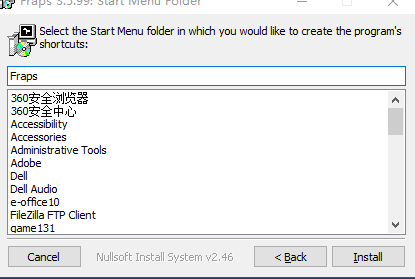
3、选择安装路径,点击“Install”进行安装。
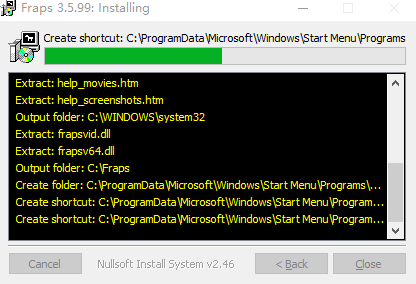
4、安装完成后,启动Fraps进行配置使用。
常见问题
Q:Fraps如何显示/隐藏帧数?
A:打开Fraps,在“FPS”选项卡下可以设置显示热键,进入游戏后,帧数会按设置显示,按热键可控制其显示与隐藏。
Q:使用Fraps录制视频时游戏出现卡顿怎么办?
A:这可能是由于电脑配置不足以同时高效运行游戏和录制程序,可以尝试降低录制分辨率、降低录制帧率,或关闭其他不必要的程序以释放系统资源。
Q:录制的视频文件体积非常大,如何处理?
A:这是Fraps无损录制特性的正常现象,可以使用视频编辑软件对录制好的AVI文件进行压缩转换,以减小体积,便于存储和分享。
Q:Vista/Win7系统下Fraps无法识别游戏怎么办?
A:建议以管理员身份运行游戏。右键点击游戏快捷方式,选择“以管理员身份运行”。
软件信息
下载地址
- 本地下载通道:
- 本地下载